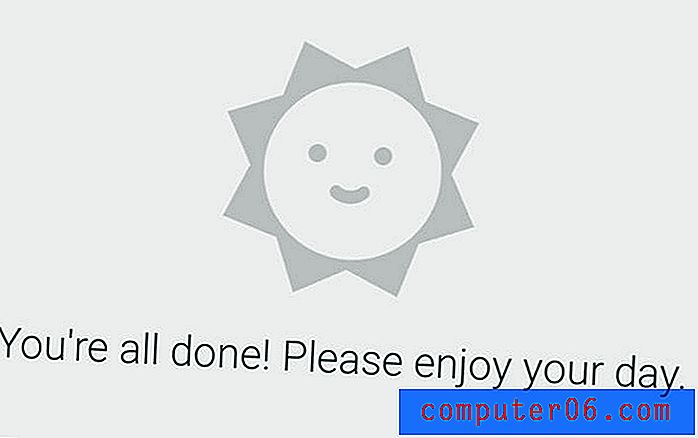Как да деактивирате автоматичната хипервръзка в Excel 2010
Microsoft Excel стигна до момент, в който настройките му по подразбиране ще бъдат максимално полезни за повечето хора. Все пак все още има някои настройки, които са склонни да дразнят много потребители. Една такава настройка включва практиката на Excel автоматично да превръща уеб URL или имейл адрес в хипервръзка. Въпреки че това може да бъде полезно на моменти, може да бъде много досадно, ако просто записвате този адрес за информационни цели и нямате намерение да използвате хипервръзката. За щастие можете да промените това поведение и да направите стъпка, за да накарате Excel да се държи по начина, който е най-подходящ за вашите нужди.
Интересувате ли се от Windows 8? Научете повече за тази вълнуваща нова операционна система, за да видите дали тя е нещо, което може да искате.
Изключете автоматичната хипервръзка в Excel 2010
Имайте предвид, че след като направите тази промяна, съществуващите хипервръзки ще останат като хипервръзки и можете да изберете да превърнете URL или имейл адрес в хипервръзка, ако все пак искате да го направите. Извършването на тази промяна в Excel 2010 просто обръща поведението, така че ще трябва да превърнете активно нещо в хипервръзка, вместо да го правите автоматично за вас.
Стъпка 1: Стартирайте Microsoft Excel 2010.
Стъпка 2: Щракнете върху раздела File в горната част на прозореца.
Стъпка 3: Щракнете върху Опции в долната част на колоната в лявата част на прозореца.

Стъпка 4: Щракнете върху Proofing в колоната в лявата част на прозореца с опции на Excel .
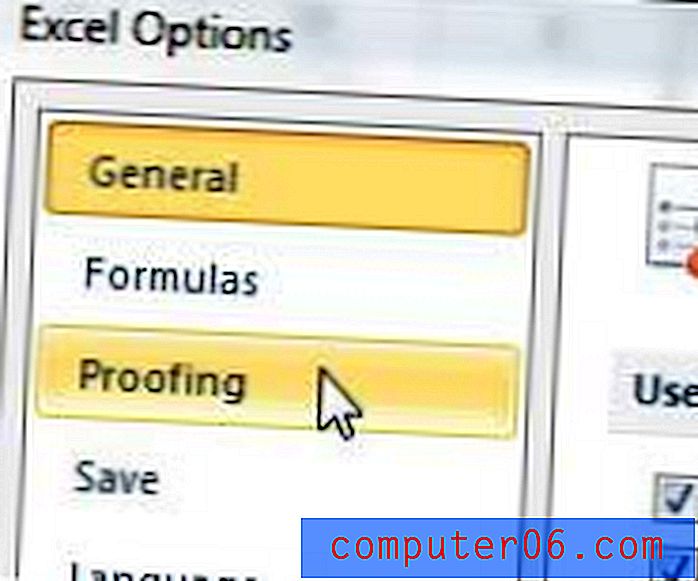
Стъпка 5: Щракнете върху бутона Опции за автоматично коригиране в горната част на прозореца.
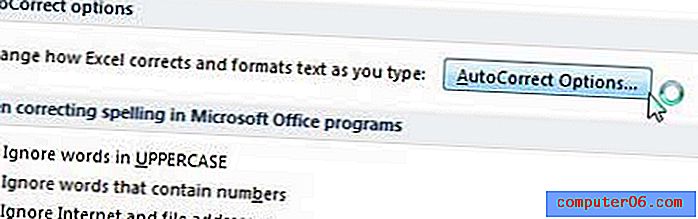
Стъпка 6: Щракнете върху раздела AutoFormat като пишете в горната част на прозореца.
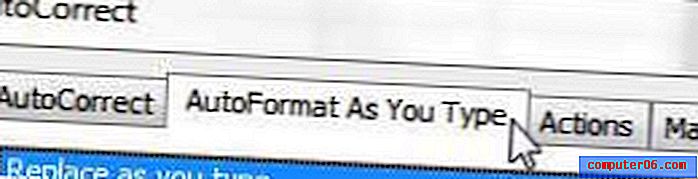
Стъпка 7: Щракнете върху полето вляво от Интернет и мрежови пътеки с хипервръзки, за да премахнете отметката.
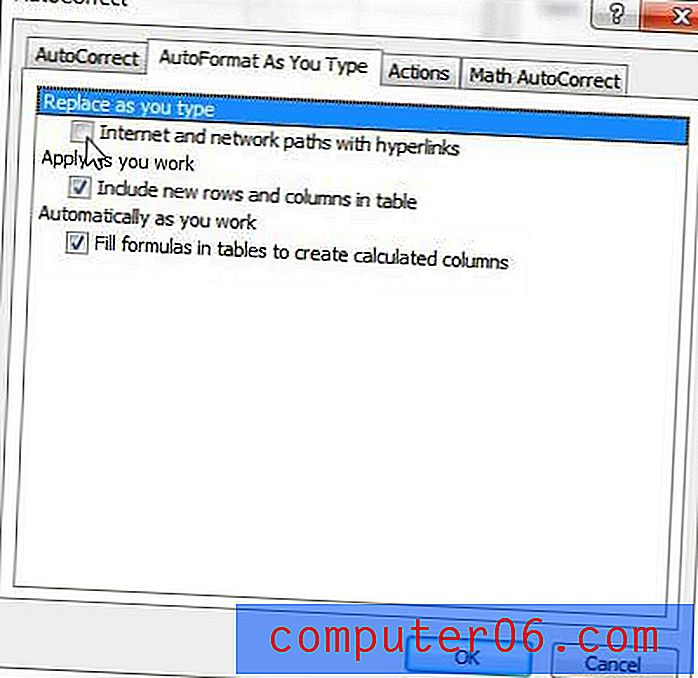
Стъпка 8: Щракнете върху бутона OK в долната част на прозореца.
Замисляли ли сте се как да комбинирате няколко колони в една колона в Excel? Например, ако имате една колона за имена и една колона за фамилни имена, но искате само една колона с двете? Прочетете тази статия, за да научите как да комбинирате колони в Excel.